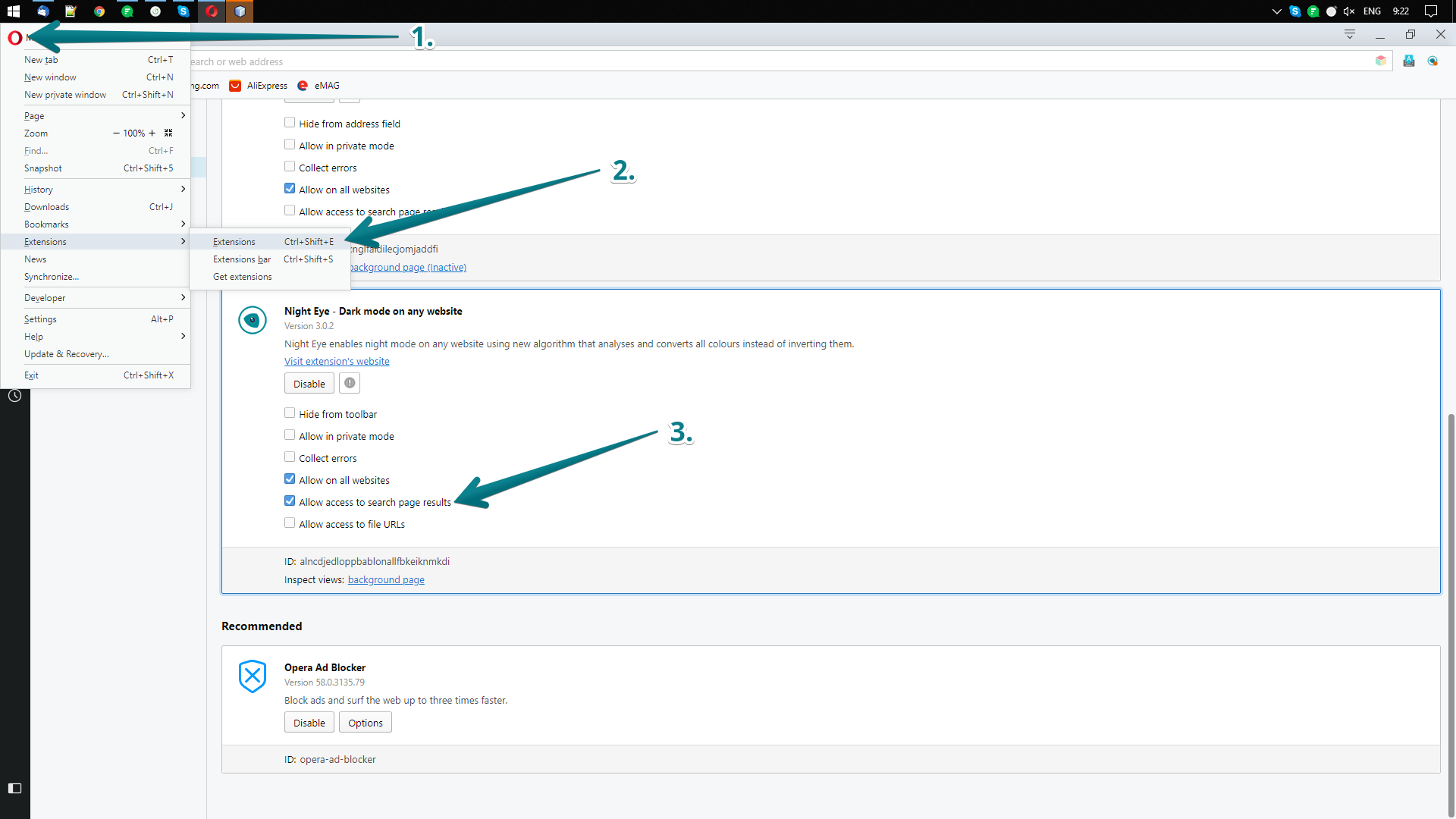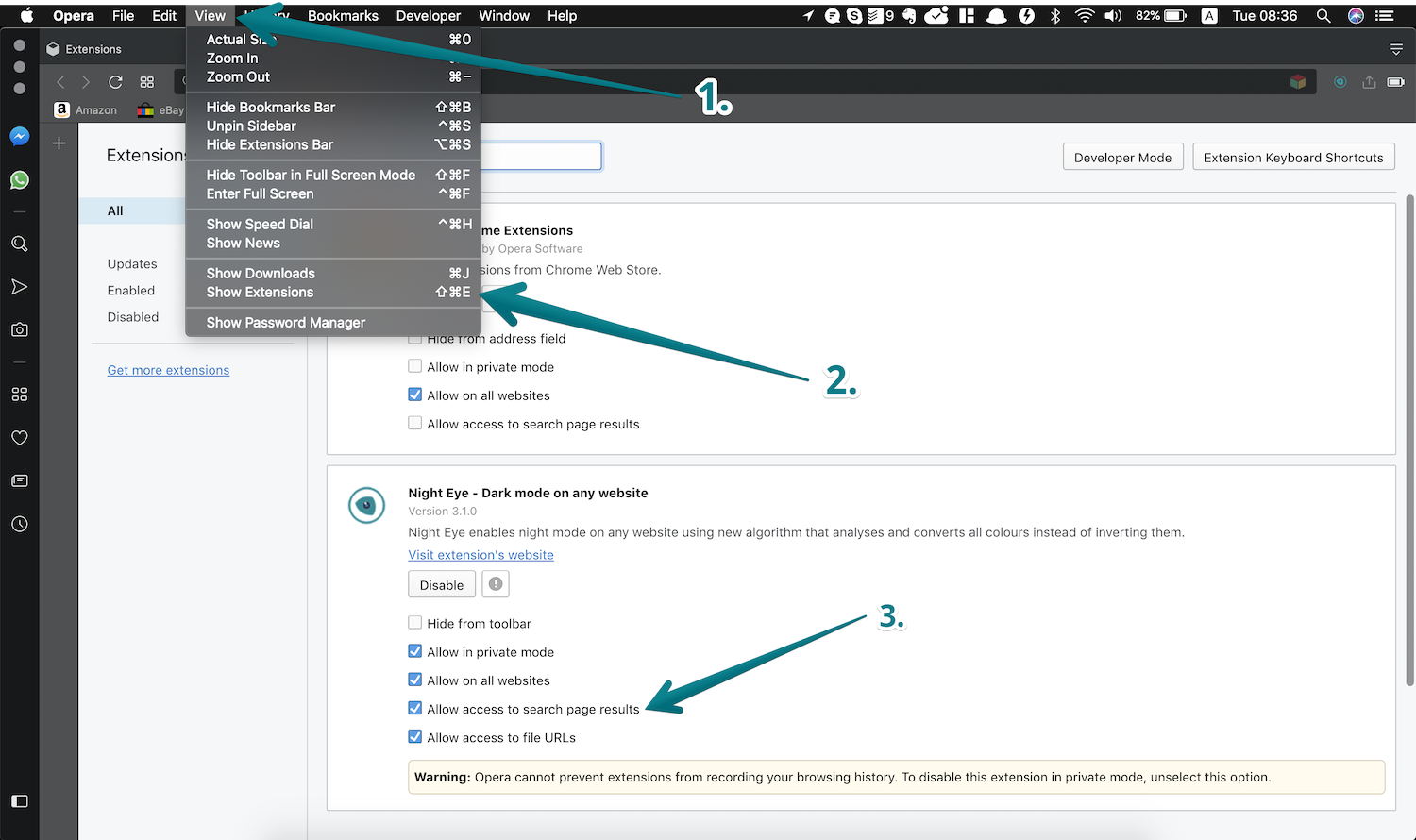عين الليل للأوبرا
لقد تجاوز العالم الرقمي حدود النصوص والرسومات البسيطة. واليوم، أصبحت تجربة المستخدم ذات أهمية قصوى، ويمتد ذلك إلى بيئة المتصفح أيضاً. إذا كنت تجد نفسك في كثير من الأحيان تتصفح مواقع الويب في وهج قاسٍ، فأنت لست وحدك. وهنا يأتي دور "العين الليلية"، وهي إضافة مبتكرة للمتصفح تعمل على تنشيط الوضع المظلم في أي موقع إلكتروني تقريبًا. دعنا نستكشف كيف يمكنك تثبيت Night Eye واستخدامه بفعالية على متصفح Opera لتحسين راحة التصفح بشكل كبير.
تثبيت Night Eye على Opera: دليل خطوة بخطوة
شغِّل متصفح Opera.
انتقل إلى متجر الويب Chrome. هذا ممكن لأن متصفح أوبرا، كونه يعتمد على Chromium، يمكنه استضافة ملحقات كروم.
استخدم شريط البحث لكتابة "عين ليلية" أو انقر هنا: الوضع المظلم - العين الليلية. بعد ذلك انقر فوق "إضافة إلى أوبرا
ستطلب منك نافذة منبثقة "إضافة امتداد". انقر على هذا الزر لدمج Night Eye في متصفح أوبرا الخاص بك.
توضح هذه الخطوات بساطة تحميل وتثبيت Night Eye على Opera. بمجرد التثبيت، يمكنك إدارة Night Eye عبر صفحة الإضافة.
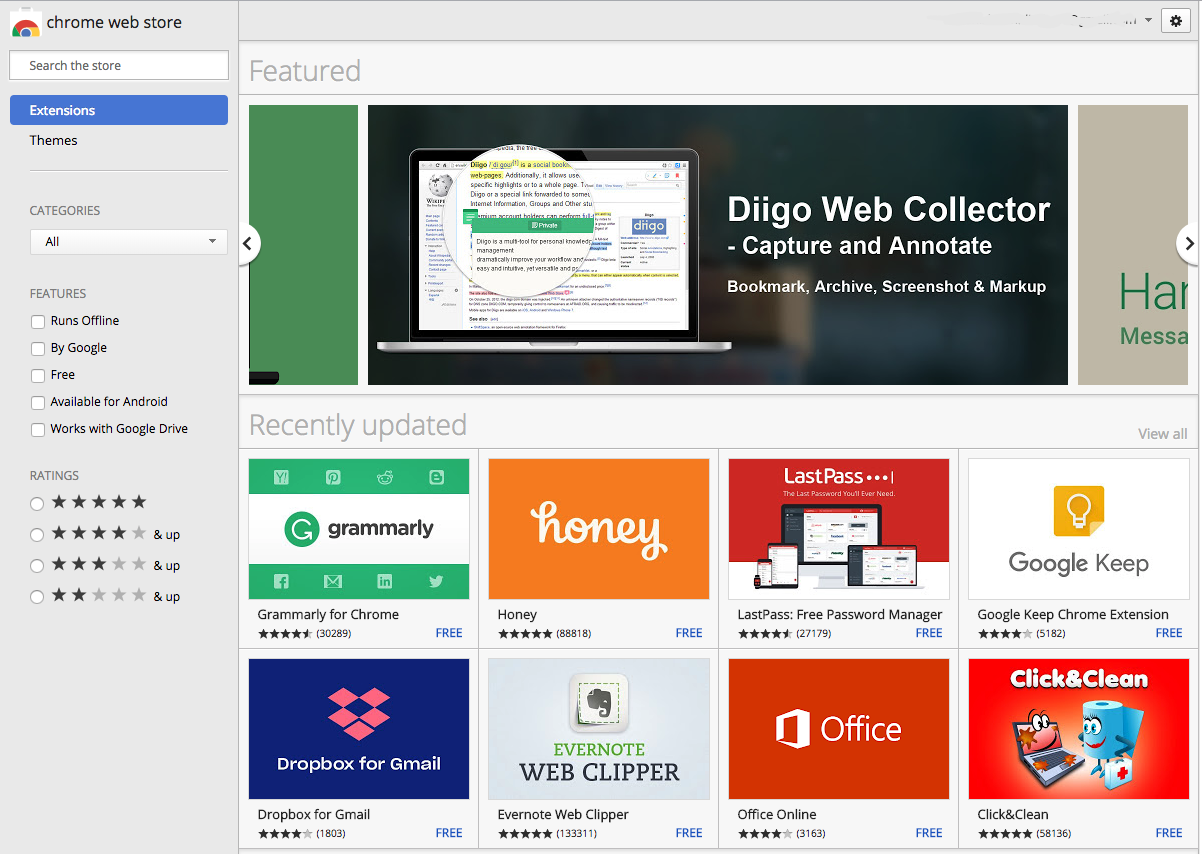
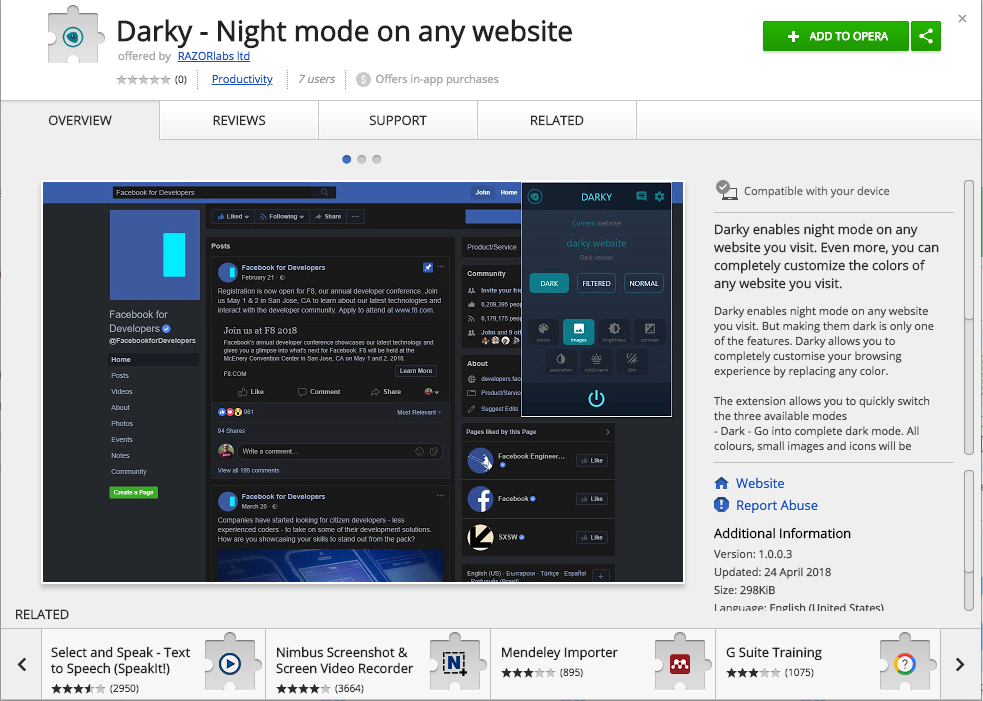
تعديل نهائي مهم لكي تعمل العين الليلية بشكل صحيح
لكي يعمل Night Eye على google.com وتمكين الوضع المظلم، تحتاج إلى تشغيل "السماح بالوصول إلى نتائج صفحة البحث". للقيام بذلك، اتبع الدليل أدناه.
لمستخدمي macOS
لفتح صفحة الامتدادات، يمكنك إما استخدام الاختصار Shift+CMD+E أو النقر على عرض وتحديد موقع الامتدادات في أسفل القائمة.
لمستخدمي ويندوز
لفتح صفحة الامتدادات، يمكنك إما استخدام الاختصار Ctrl+Shift+E أو النقر على شعار Opera في الزاوية العلوية اليسرى. بعد ذلك حدد الامتدادات في القائمة وانقر عليها.
في القائمة المفتوحة حديثًا، ابحث عن Night Eye ومكِّن "السماح بالوصول إلى نتائج صفحة البحث". سيسمح هذا ل Night Eye بتمكين الوضع المظلم على Google.com
إدارة العين الليلية على الأوبرا: دليل شامل
بمجرد تثبيت Night Eye على متصفح Opera الخاص بك، يمكنك التحكم الكامل في إعداداته وميزاته. إليك كيفية إدارة هذه الإضافة التحويلية بفعالية:
الوصول إلى مدير الامتدادات: أولاً، افتح متصفح أوبرا الخاص بك. في شريط الأدوات، ابحث عن خيار "الامتدادات". إذا لم يكن مرئيًا على الفور، فانقر على النقاط الثلاث في الزاوية السفلية لإظهار المزيد من الخيارات، وحدد موقع "الامتدادات" هناك.
الانتقال إلى "العين الليلية": عند النقر على "الامتدادات"، ستظهر لك قائمة بجميع الامتدادات المثبتة حاليًا على متصفح Opera. من بين هذه الإضافات، ابحث عن 'Night Eye'. هذه الصفحة هي مركز التحكم لإدارة جميع إعدادات الإضافة.
إدارة الإعدادات: يقدم Night Eye عددًا كبيرًا من الإعدادات القابلة للتخصيص. يمكنك ضبط مستويات السطوع والتباين والتشبع لتناسب تفضيلاتك. أيضًا، توفر Night Eye فلتر الضوء الأزرق، والذي يمكنك تفعيله لمزيد من الراحة والحماية لعينيك.
الجدولة والقائمة البيضاء: إذا كنت تفضل تفعيل الوضع المظلم تلقائيًا، فإن ميزة الجدولة هي حليفك. يمكّنك هذا الإعداد من تعيين ساعات محددة عندما يتم تنشيط وإلغاء تنشيط "العين الليلية" تلقائيًا. بالإضافة إلى ذلك، إذا كانت هناك مواقع ويب معينة تفضل عرضها في وضع الإضاءة الأصلي، فإن Night Eye تقدم ميزة القائمة البيضاء. ما عليك سوى إضافة هذه المواقع إلى قائمتك البيضاء، وستستبعدها خاصية Night Eye من تحويل الوضع المظلم.
المزامنة مع نظام ألوان نظام التشغيل: ميزة أخرى فريدة من نوعها في Night Eye هي قدرتها على المزامنة مع نظام ألوان نظام التشغيل الحالي. هذا يعني أنك إذا قمت بتبديل نظام التشغيل إلى الوضع المظلم، ستتحول Night Eye تلقائيًا إلى الوضع المظلم أيضًا، مما يوفر تجربة تصفح سلسة.
تضمن لك الطبيعة السهلة الاستخدام للعين الليلية بالإضافة إلى قابليتها للتخصيص إمكانية إنشاء تجربة تصفح مريحة لعينيك وجذابة بصريًا. استمتع بوقتك على الإنترنت على أكمل وجه، وكن مطمئنًا إلى أن "العين الليلية" تعتني بصحتك البصرية.
لماذا الوضع الداكن مع العين الليلية؟
1. راحة بصرية محسّنة: من المعروف أن قراءة النصوص الفاتحة على خلفية داكنة تقلل من إجهاد العين، خاصةً في ظروف الإضاءة المنخفضة أو خلال فترات طويلة من الوقت الذي تقضيه على الشاشة. يضمن لك الوضع المظلم في Night Eye أن يكون تصفحك للإنترنت تجربة مريحة دائمًا، مما يقلل من الوهج ويوفر مستوى تباين مريحًا.
2. توفير البطارية: يمكن أن يساعد الوضع المظلم في الواقع على إطالة عمر البطارية على شاشات OLED وAMOLED. من خلال إضاءة عدد أقل من وحدات البكسل، تستخدم الشاشة طاقة أقل، مما يمنح جهازك وقتًا إضافيًا قبل أن يحتاج إلى الوصول إلى الشاحن.
3. الوضع المظلم العالمي: على عكس بعض أدوات الوضع المظلم التي لا تعمل إلا على مواقع ويب معينة، تتيح لك خاصية Night Eye الوضع المظلم في جميع مواقع الويب. وبغض النظر عن المكان الذي تتصفح فيه الإنترنت، يضمن لك Night Eye الاستمتاع بتجربة تصفح متسقة وملائمة للعين.
4. إعدادات قابلة للتخصيص: مع ميزة Night Eye، لن تقتصر على الوضع المظلم القياسي فقط. يمكنك ضبط إعدادات الامتداد، بما في ذلك مستويات السطوع والتباين والتشبع، لإنشاء وضع مظلم مصمم بشكل مثالي لتناسب تفضيلاتك.
5. الفوائد الصحية: يمكن أن يقلل استخدام الوضع المظلم، خاصةً في الليل، من التعرض للضوء الأزرق. يمكن أن يتداخل التعرض المفرط للضوء الأزرق مع أنماط النوم ويسبب إجهاد العين الرقمي. من خلال التبديل إلى الوضع المظلم باستخدام Night Eye، فإنك تعطي الأولوية لرفاهيتك.
6. الجماليات: ليس هناك من ينكر أن الوضع المظلم يضفي مظهرًا عصريًا ونظيفًا واحترافيًا على تجربة التصفح. إذا كنت تستمتع بمواكبة الاتجاهات الرقمية، فإن استخدام الوضع الليلي مع الوضع المظلم أمر لا بد منه.
فاختيار استخدام الوضع المظلم مع "العين الليلية" لا يعزز تجربتك البصرية فحسب، بل يجلب لك أيضًا مزايا صحية وميزات توفير البطارية. سواء كنت من محبي السهر أو ممن يقضون ساعات طويلة على الإنترنت، فإن "العين الليلية" هي شريكك في جعل التصفح تجربة ممتعة.